Como excluir Monero ransomware e aceder a dados bloqueados
Guia completo para remover Monero ransomware
A Monero ransomware foi especialmente concebida por uma equipa de criminosos virtuais com o único propósito de extorquir dinheiro ilícito aos utilizadores novatos. Fazem-no utilizando estes programas de ransomware que tendem a encriptar dados e, em seguida, exibir uma nota de resgate com o objetivo de forçar as vítimas a contactar os atacantes e pagar a taxa exigida. Uma vez que este malware cripto-malware mortal se infiltra com sucesso nos computadores Windows, bloqueia todas as imagens das vítimas, áudios, vídeos, documentos, apresentações, folhas de cálculo, etc. e torna-as incapazes de aceder a esses ficheiros. A mais recente variante do Xorist ransomware marca os dados comprometidos com a extensão “.monero” e, portanto, podem ser facilmente reconhecidos.
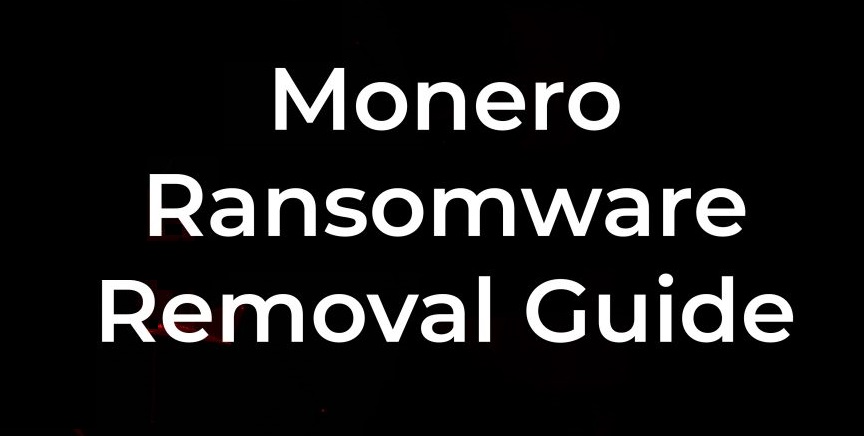
Monero ransomware ameaça as vítimas mostrando nota de resgate:
Semelhante ao HelloKitty ransomware e a outros vírus de bloqueio de ficheiros, o Monero ransomware também mostra notas de resgate numa janela pop-up e o ficheiro de texto “HOW TO DECRYPT FILES.txt” e informa as pessoas afetadas sobre a situação indelicada. As vítimas também são instadas a pagar aos criminosos um resgate de 777 dólares em XMR (criptomoeda Monero) que tem de ser transferido no endereço da carteira fornecida duas semanas após o ataque. Após o pagamento, eles têm que contactar os atacantes através do [email protected] endereço de e-mail para obter uma ferramenta de desencriptação.
É bom fazer o pagamento?
Em geral, quando os ficheiros são bloqueados por Monero ransomware ou outros vírus cripto-vírus, não é possível aceder a esses ficheiros sem utilizar a ferramenta de desencriptação adequada. Alega-se também que os agressores são os únicos que podem entregar o desencriptador certo. No entanto, os peritos em segurança aconselham vivamente a não fazer qualquer tipo de pagamento aos bandidos, uma vez que não dão qualquer garantia de que lhe fornecerão a ferramenta/software necessário mesmo depois de ter feito a extorsão. Existem múltiplas situações em que os hackers simplesmente desapareceram uma vez que o resgate é pago ou entregue um pedido obscuro em nome da ferramenta de desencriptação.
Como restaurar os dados comprometidos?
Antes de tentar recuperar os ficheiros infetados, deve primeiro concentrar-se na remoção do Monero ransomware do computador imediatamente. Se este vírus perigoso pode permanecer dentro da máquina por uma duração mais longa, pode desencadear muitas outras questões precárias, tais como o desempenho lento do sistema, o mau funcionamento da aplicação, erros de arranque e assim por diante. Também pode ser responsável pela penetração de muitas outras ameaças on-line, tais como adware, rootkits, worms, spyware, sequestradores de navegador, etc. no seu computador, uma vez que é capaz de desativar os serviços de segurança de execução e abrir backdoors para eles.
No que diz respeito à restauração dos ficheiros bloqueados pela Monero ransomware, deverá utilizar a cópia de segurança se tiver criado antes do ataque e guardado em qualquer localização externa. No entanto, se não tiver qualquer cópia de segurança adequada, também pode tentar uma aplicação eficaz de recuperação de ficheiros que pode descarregar neste mesmo local (link fornecido ao abrigo deste artigo). Estas ferramentas de recuperação não fornecem frequentemente os melhores resultados, mas ainda podem ser muito úteis.
E-mails de correio publicitário não-correio desencadeiam instalação do ransomware:
Estes vírus de encriptação de ficheiros podem ser espalhados através de várias técnicas enganosas, desde drive-by-downloads até ataques de Protocolo de Ambiente de Trabalho Remoto (RDP). Mas a pesquisa sugere que o método mais popular para espalhar o cripto-malware é a campanha de malspam. Nesta técnica, os criminosos virtuais enviam milhares de e-mails de phishing que podem parecer cartas legítimas de empresa de transporte/compras, banco etc. Mas, na realidade, estes e-mails muitas vezes contêm vários ficheiros de carga útil do vírus ou hiperligações. Assim que os destinatários abrem, executam ou executam o ficheiro malicioso, conduz à penetração de Monero ransomware ou outras infeções semelhantes.
E assim, sempre que receber um e-mail de remetente desconhecido, deve primeiro verificar a sua legitimidade. Estes e-mails enganadores podem ter erros gramaticais, pressioná-lo a fazer algo imediatamente, não dirigindo-se a si pelo seu nome completo e assim por diante. Se vir algum destes sintomas, evite descarregar os seus anexos ou abrir quaisquer links. Caso o seu sistema já esteja infetado com este vírus codificador de ficheiros, deve remover Monero ransomware do dispositivo sem perder tempo.
Texto apresentado nas notas de resgate:
ALERTA!
Os seus ficheiros foram encriptados!
Não é possível desencriptar os seus ficheiros sem nós, pelo que qualquer utilização de programas de “recuperação de ficheiros” resultará na corrupção dos seus ficheiros. Tem 4 tentativas para a senha ou os dados são corrompidos.
Eis o que fazer.
Paga $777,00 em XMR também conhecido como Monero na nossa carteira. Terá até 2 SEMANAS para efe a transação para o nosso endereço. A nossa morada é:
8AYwkMcyDfbjUN7Pn5j2iczeVEyLCNqAep4XBdMDoSkDDTyaDZ9mXkFwY42KFCBHBBW1Gepp6RLbAGzJdfE76iPzxc4mV
Recomendamos que compre o XMR num site chamado localmonero. (hxxps://localmonero.co)
Existem inúmeras formas de comprar Monero no site. (Aplicação em dinheiro, Venmo, fio bancário)
Mas a escolha é inteiramente tua.
Depois de efetuar o seu pagamento, DEVE enviar-nos um e-mail para [email protected] para receber a sua chave de desencriptação. Anexe também o ID da transação para que possamos verificar a sua compra. Depois do seu pagamento ser processado, enviaremos a chave. Executar .exe de executar ficheiros.
Boa sorte!
Oferta especial
Monero ransomware pode ser uma infecção assustadora do computador que pode recuperar sua presença repetidamente, pois mantém seus arquivos ocultos nos computadores. Para conseguir uma remoção sem problemas desse malware, sugerimos que você tente um poderoso scanner antimalware Spyhunter para verificar se o programa pode ajudá-lo a se livrar desse vírus.
Certifique-se de ler o EULA, o Critério de Avaliação de Ameaças e a Política de Privacidade do SpyHunter. O scanner gratuito do Spyhunter baixou apenas as varreduras e detecta as ameaças presentes dos computadores e pode removê-las também uma vez, no entanto, é necessário que você espere pelas próximas 48 horas. Se você pretende remover instantaneamente os itens detectados, precisará comprar sua versão de licenças que ativará o software completamente.
Oferta de Recuperação de Dados
Sugerimos que você escolha seus arquivos de backup criados recentemente para restaurar seus arquivos criptografados. No entanto, se você não tiver nenhum desses backups, tente uma ferramenta de recuperação de dados para verificar se pode restaurar os dados perdidos.
Detalhes sobre antimalware e guia do usuário
Clique aqui para Windows
Clique aqui para Mac
Etapa 1: Remover Monero ransomware através do “Modo de segurança com rede”
Etapa 2: Excluir Monero ransomware usando a “Restauração do sistema”
Etapa 1: Remover Monero ransomware através do “Modo de segurança com rede”
Para usuários do Windows XP e Windows 7: Inicialize o PC no “Modo de Segurança”. Clique na opção “Iniciar” e pressione F8 continuamente durante o processo de inicialização até que o menu “Opções avançadas do Windows” apareça na tela. Escolha “Modo de segurança com rede” na lista.

Agora, um windows homescren aparece na área de trabalho e a estação de trabalho agora está trabalhando no “Modo de segurança com rede”.
Para usuários do Windows 8: Vá para a “Tela inicial”. Nos resultados da pesquisa, selecione configurações, digite “Avançado”. Na opção “Configurações gerais do PC”, escolha a opção “Inicialização avançada”. Mais uma vez, clique na opção “Reiniciar agora”. A estação de trabalho é inicializada no “Menu de opções de inicialização avançada”. Pressione o botão “Solucionar problemas” e, em seguida, o botão “Opções avançadas”. Na “Tela de opções avançadas”, pressione “Configurações de inicialização”. Mais uma vez, clique no botão “Reiniciar”. A estação de trabalho agora será reiniciada na tela “Configuração de inicialização”. Em seguida, pressione F5 para inicializar no modo de segurança em rede

Para usuários do Windows 10: Pressione no logotipo do Windows e no ícone “Energia”. No menu recém-aberto, escolha “Reiniciar” enquanto mantém pressionado continuamente o botão “Shift” no teclado. Na nova janela aberta “Escolha uma opção”, clique em “Solucionar problemas” e depois em “Opções avançadas”. Selecione “Configurações de inicialização” e pressione “Reiniciar”. Na próxima janela, clique no botão “F5” no teclado.

Etapa 2: Excluir Monero ransomware usando a “Restauração do sistema”
Faça login na conta infectada com Monero ransomware. Abra o navegador e baixe uma ferramenta anti-malware legítima. Faça uma verificação completa do sistema. Remova todas as entradas detectadas maliciosamente.
Oferta especial
Monero ransomware O Monero ransomware pode ser uma infecção assustadora do computador que pode recuperar sua presença repetidamente, pois mantém seus arquivos ocultos nos computadores. Para conseguir uma remoção sem problemas desse malware, sugerimos que você tente um poderoso scanner antimalware Spyhunter para verificar se o programa pode ajudá-lo a se livrar desse vírus.
Certifique-se de ler o EULA, o Critério de Avaliação de Ameaças e a Política de Privacidade do SpyHunter. O scanner gratuito do Spyhunter baixou apenas as varreduras e detecta as ameaças presentes dos computadores e pode removê-las também uma vez, no entanto, é necessário que você espere pelas próximas 48 horas. Se você pretende remover instantaneamente os itens detectados, precisará comprar sua versão de licenças que ativará o software completamente.
Oferta de Recuperação de Dados
Sugerimos que você escolha seus arquivos de backup criados recentemente para restaurar seus arquivos criptografados. No entanto, se você não tiver nenhum desses backups, tente uma ferramenta de recuperação de dados para verificar se pode restaurar os dados perdidos.
Caso não consiga iniciar o PC no “Modo de Segurança com Rede”, tente usar a “Restauração do Sistema”
- Durante a “Inicialização”, pressione continuamente a tecla F8 até que o menu “Opção avançada” apareça. Na lista, escolha “Modo de segurança com prompt de comando” e pressione “Enter”

- No novo prompt de comando aberto, digite “cd restore” e pressione “Enter”.

- Digite: rstrui.exe e pressione “ENTER”

- Clique em “Next” nas novas janelas

- Escolha qualquer um dos “Pontos de restauração” e clique em “Avançar”. (Esta etapa restaurará a estação de trabalho para sua data e hora anteriores à infiltração de Monero ransomware no PC.

- Nas janelas recém-abertas, pressione “Sim”.

Depois que o PC for restaurado para a data e hora anteriores, faça o download da ferramenta anti-malware recomendada e faça uma varredura profunda para remover os arquivos Monero ransomware, se eles permanecerem na estação de trabalho.
Para restaurar cada arquivo (separado) por este ransomware, use o recurso “Versão anterior do Windows”. Este método é eficaz quando a “Função de restauração do sistema” está ativada na estação de trabalho.
Nota importante: Algumas variantes do Monero ransomware excluem as “Cópias de volume de sombra”, portanto, esse recurso pode não funcionar o tempo todo e é aplicável apenas a computadores seletivos.
Como restaurar um arquivo criptografado individual:
Para restaurar um único arquivo, clique com o botão direito do mouse e vá para “Propriedades”. Selecione a guia “Versão anterior”. Selecione um “Ponto de restauração” e clique na opção “Restaurar”.

Para acessar os arquivos criptografados pelo Monero ransomware, você também pode tentar usar o “Shadow Explorer”. (http://www.shadowexplorer.com/downloads.html). Para obter mais informações sobre este aplicativo, pressione aqui. (http://www.shadowexplorer.com/documentation/manual.html)

Importante: O Ransomware de criptografia de dados é altamente perigoso e é sempre melhor que você tome precauções para evitar o ataque à estação de trabalho. É recomendável usar uma poderosa ferramenta anti-malware para obter proteção em tempo real. Com essa ajuda do “SpyHunter”, “objetos de política de grupo” são implantados nos registros para bloquear infecções prejudiciais como o Monero ransomware.
Além disso, no Windows 10, você obtém um recurso muito exclusivo chamado “Atualização de criadores de conteúdo inédito” que oferece o recurso “Acesso controlado a pastas” para bloquear qualquer tipo de criptografia nos arquivos. Com a ajuda desse recurso, todos os arquivos armazenados nos locais, como pastas “Documentos”, “Imagens”, “Música”, “Vídeos”, “Favoritos” e “Área de trabalho”, são seguros por padrão.

É muito importante que você instale esta “Atualização do Windows 10 Fall Creators Update” no seu PC para proteger seus arquivos e dados importantes da criptografia de ransomware. Mais informações sobre como obter essa atualização e adicionar um formulário adicional de proteção ao ataque do rnasomware foram discutidas aqui. (https://blogs.windows.com/windowsexperience/2017/10/17/get-windows-10-fall-creators-update/))
Como recuperar os arquivos criptografados por Monero ransomware?
Até agora, você entenderia o que aconteceu com seus arquivos pessoais que foram criptografados e como pode remover os scripts e cargas associadas ao Monero ransomware para proteger seus arquivos pessoais que não foram danificados ou criptografados até agora. Para recuperar os arquivos bloqueados, as informações detalhadas relacionadas a “Restauração do sistema” e “Cópias de volume de sombra” já foram discutidas anteriormente. No entanto, se você ainda não conseguir acessar os arquivos criptografados, tente usar uma ferramenta de recuperação de dados.
Uso da ferramenta de recuperação de dados
Esta etapa é para todas as vítimas que já tentaram todo o processo mencionado acima, mas não encontraram nenhuma solução. Além disso, é importante que você possa acessar o PC e instalar qualquer software. A ferramenta de recuperação de dados funciona com base no algoritmo de verificação e recuperação do sistema. Ele pesquisa as partições do sistema para localizar os arquivos originais que foram excluídos, corrompidos ou danificados pelo malware. Lembre-se de que você não deve reinstalar o sistema operacional Windows, caso contrário as cópias “anteriores” serão excluídas permanentemente. Você precisa limpar a estação de trabalho primeiro e remover a infecção por Monero ransomware. Deixe os arquivos bloqueados como estão e siga as etapas mencionadas abaixo.
Etapa 1: Faça o download do software na estação de trabalho clicando no botão “Download” abaixo.
Etapa 2: Execute o instalador clicando nos arquivos baixados.

Etapa 3: Uma página de contrato de licença é exibida na tela. Clique em “Aceitar” para concordar com seus termos e uso. Siga as instruções na tela conforme mencionado e clique no botão “Concluir”.

Etapa 4: Depois que a instalação for concluída, o programa será executado automaticamente. Na interface recém-aberta, selecione os tipos de arquivo que deseja recuperar e clique em “Avançar”.

Etapa 5: você pode selecionar as “Unidades” nas quais deseja que o software execute e execute o processo de recuperação. Em seguida, clique no botão “Digitalizar”.

Etapa 6: com base na unidade selecionada para a digitalização, o processo de restauração é iniciado. Todo o processo pode demorar, dependendo do volume da unidade selecionada e do número de arquivos. Depois que o processo é concluído, um explorador de dados aparece na tela com uma visualização dos dados que devem ser recuperados. Selecione os arquivos que você deseja restaurar.

Step7. Em seguida, localize o local em que deseja salvar os arquivos recuperados.

Oferta especial
Monero ransomware pode ser uma infecção assustadora do computador que pode recuperar sua presença repetidamente, pois mantém seus arquivos ocultos nos computadores. Para conseguir uma remoção sem problemas desse malware, sugerimos que você tente um poderoso scanner antimalware Spyhunter para verificar se o programa pode ajudá-lo a se livrar desse vírus.
Certifique-se de ler o EULA, o Critério de Avaliação de Ameaças e a Política de Privacidade do SpyHunter. O scanner gratuito do Spyhunter baixou apenas as varreduras e detecta as ameaças presentes dos computadores e pode removê-las também uma vez, no entanto, é necessário que você espere pelas próximas 48 horas. Se você pretende remover instantaneamente os itens detectados, precisará comprar sua versão de licenças que ativará o software completamente.
Oferta de Recuperação de Dados
Sugerimos que você escolha seus arquivos de backup criados recentemente para restaurar seus arquivos criptografados. No entanto, se você não tiver nenhum desses backups, tente uma ferramenta de recuperação de dados para verificar se pode restaurar os dados perdidos.





